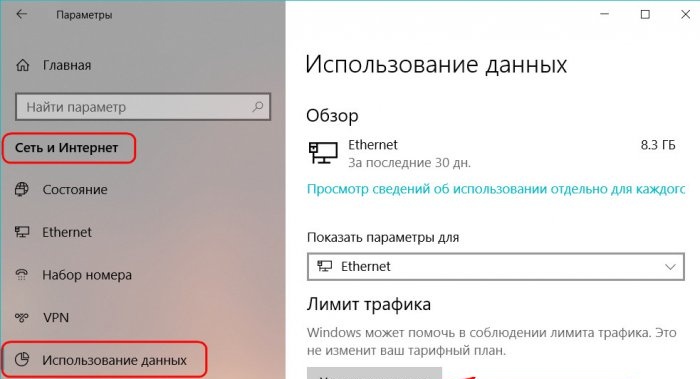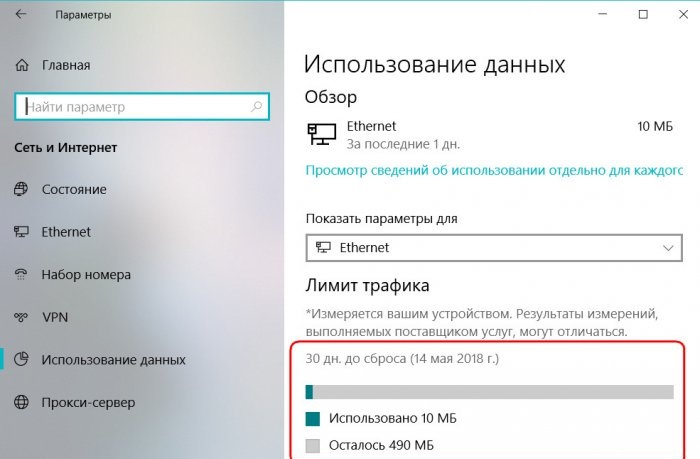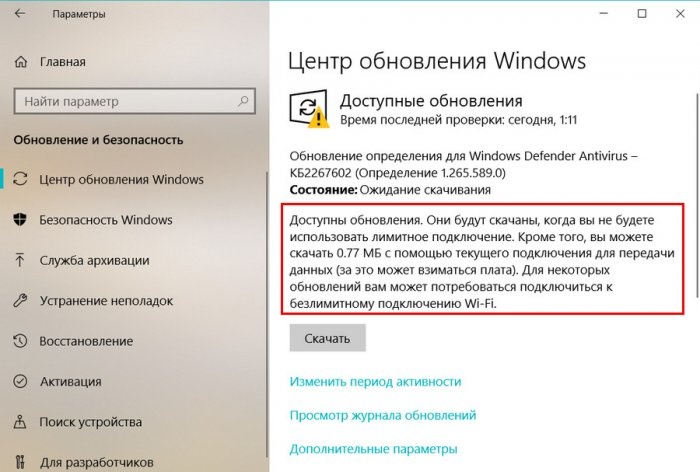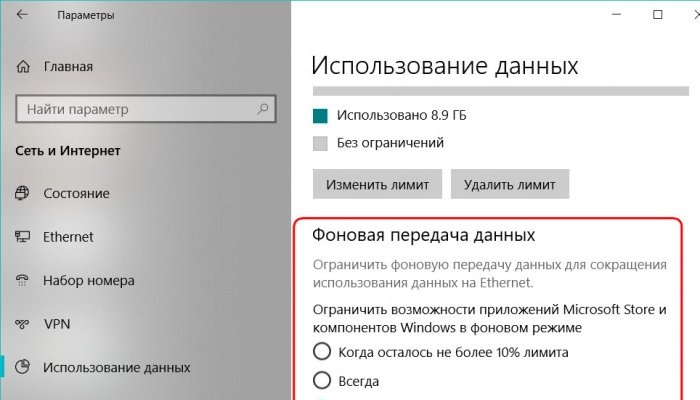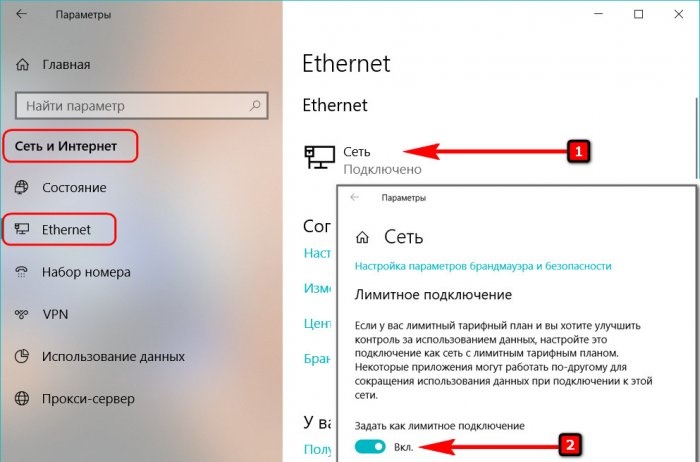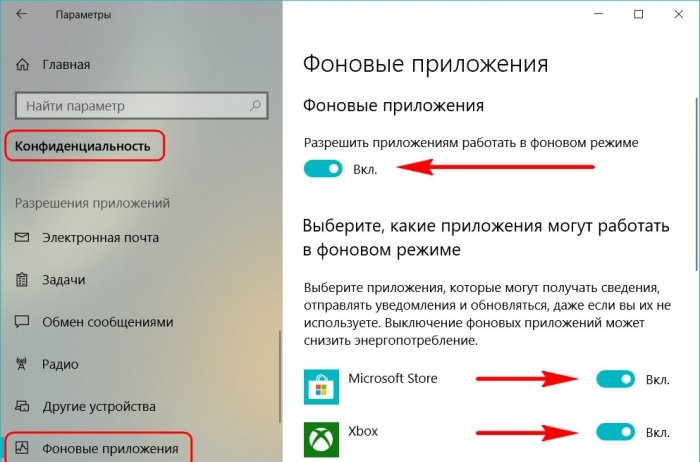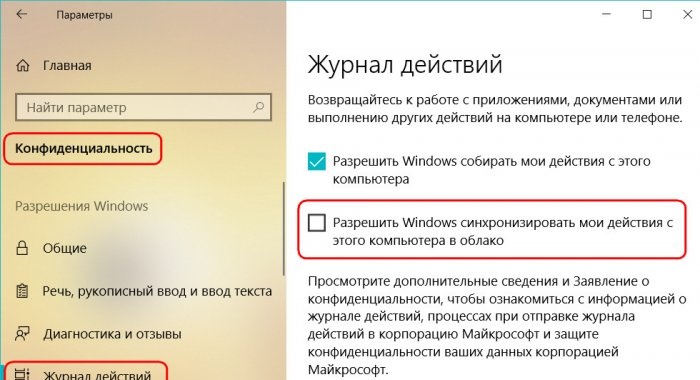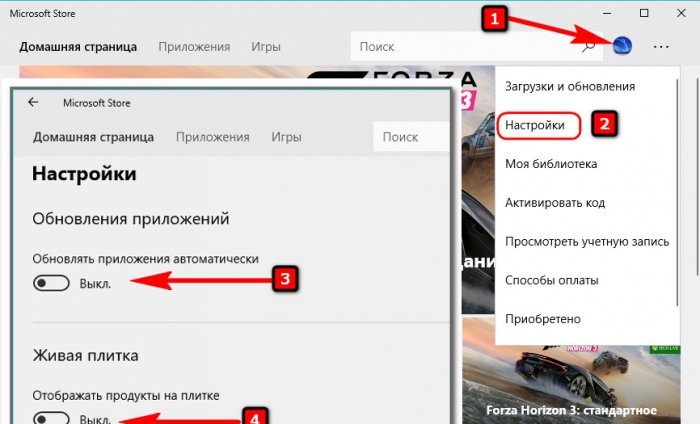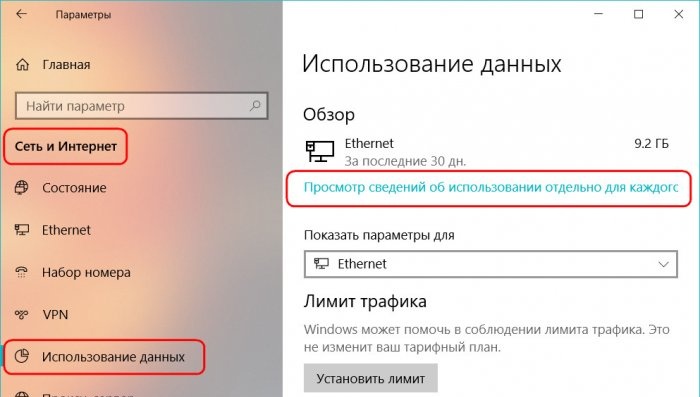Survie sur Internet avec compteur grâce aux nouvelles fonctionnalités de Windows 10
Depuis l'introduction de Windows 10, Microsoft a reçu de nombreuses plaintes d'utilisateurs de connexions Internet coûteuses et payantes. Le système disposait déjà de quelques solutions pour survivre en termes de plans tarifaires avec paiement au mégaoctet. Microsoft a introduit une autre solution à ce problème avec la prochaine mise à jour cumulative Spring Creators, à savoir la fonction de contrôle du trafic Internet. Comment configurer désormais Windows 10 pour ne pas recevoir de factures choquantes des fournisseurs d'internet mobile à la fin du mois ?
Pour modérer les appétits du système et des logiciels tiers en termes d'accès à Internet, dans la version « Ten » de Fall Creators Update incluse, nous pouvons définir la connexion comme mesurée. Lors de la configuration d'une connexion limitée, le système passe en mode d'économie de trafic, dans lequel les données de OneDrive, Outlook et d'autres produits Microsoft ne sont pas synchronisées, les applications UWP ne sont pas mises à jour, les mises à jour ne sont pas téléchargées, à l'exception des plus importantes, et d'autres communications. avec le réseau sont désactivés.Pour réaliser de plus grandes économies, nous pouvons désactiver l'activité en arrière-plan des applications UWP qui fonctionnent avec Internet. Vous pouvez également limiter l'accès au réseau aux programmes tiers dans leurs paramètres et utiliser les modes de compression des données dans les navigateurs.
Bien entendu, ces mesures permettront d’économiser du trafic, mais elles ne permettront pas d’en prendre le contrôle et de fixer une limite de consommation. Nous pouvons limiter le trafic à une quantité spécifique de données par mois uniquement en termes de distribution de mises à jour vers d'autres ordinateurs. Mais par défaut, la distribution configurée des mises à jour s'arrête lorsque la connexion est définie comme limitée. Qu'est-ce qui a changé dans la mise à jour Spring Creators ?
Désormais, nous pouvons fixer nos propres limites de consommation de trafic Internet, et pour tous les logiciels système. Le « Ten » a introduit la fonction « Traffic Limit », où vous pouvez spécifier une certaine quantité de données envoyées et reçues pour un nombre donné de jours calendaires. Mais ce n'est pas un outil radical avec une coupure brutale d'Internet lorsque la limite établie est dépassée. Le dépasser donne au système le feu vert pour désactiver l'activité en arrière-plan de certaines fonctions et services du système. Nous, les utilisateurs, recevons des informations à titre informatif - ils disent, d'une manière ou d'une autre, que la limite spécifiée a été atteinte. Ce que nous devrions faire ensuite – surfer ou pas, télécharger quelque chose ou pas – nous seuls pouvons décider par nous-mêmes. À quoi tout cela ressemble-t-il ?
La sous-section « Utilisation des données » dans le cadre de la section « Réseau et Internet » des paramètres standard servait auparavant uniquement à obtenir des statistiques sur la consommation de trafic par programmes individuels. Dans la mise à jour d'avril, il a été complété par des paramètres pour cette fonction même « Limite de trafic ».
Ici, nous pouvons choisir l’une ou l’autre connexion Internet, peu importe qu’elle soit filaire, sans fil, mobile ou satellite.Cliquez sur le bouton « Définir la limite » et sélectionnez le type de limite : mensuelle, unique, sans restrictions.
Pour le type mensuel, indiquez la date de référence - la date d'activation du plan tarifaire. Ensuite, nous fixons, en fait, la limite - telle ou telle quantité de Mo ou Go de données. Cliquez sur « Enregistrer ».

Pour un type unique, nous fixons la période de validité à 60 jours. Et aussi, comme dans le cas précédent, nous fixons la limite et économisons.

Après quoi, nous verrons des informations générales - combien de jours il reste avant la fin de la période spécifiée, la date de fin de cette période, la quantité de données utilisées et la quantité restante jusqu'à la limite attribuée.
Dès que la limite de trafic est dépassée, nous verrons une notification système à ce sujet.

La synchronisation OneDrive sera immédiatement suspendue et l'activité en arrière-plan d'un certain nombre de services système et du centre de mise à jour s'arrêtera. Pour ces derniers, la connexion sera répertoriée comme limitée avec toutes les conséquences qui en découlent : téléchargement uniquement des mises à jour critiques.
Nous pouvons uniquement télécharger toutes les mises à jour et synchroniser le contenu OneDrive manuellement.

Le type de limite « sans limite » suit simplement le trafic utilisé sur une période de 28 jours. Il ne prévoit pas de fixer une limite à la quantité de données et, par conséquent, le système ne réagit à rien. Ceci est une information pour votre information seulement.

La limite établie peut être reconfigurée à tout moment ou complètement supprimée.
La fonction « Limite de trafic » ne permet pas de limiter l'activité en arrière-plan des applications UWP ; cette fonctionnalité nous est offerte par un paramètre distinct – « Transfert de données en arrière-plan ».
L'activité des applications universelles est limitée à la fois dans la limite établie et sans celle-ci. Ceux.Nous pouvons réduire l'accès à Internet aux applications Skype standard, Mail, Calendrier, Groove Music, People, Films et TV et autres pour toute connexion, quelles que soient les restrictions configurées pour celle-ci. Dans les limites de la limite établie, les applications UWP peuvent être limitées non pas immédiatement, mais à partir du moment où il reste 10 % de la quantité limite de données établie.
Comme vous pouvez le constater, la fonction « Traffic Limit » sert essentiellement à une connexion en tant que connexion mesurée, uniquement avec la possibilité de retarder l'activation de ce paramètre. Bien entendu, ce n'est pas un outil idéal pour contrôler un trafic coûteux, mais avec notre participation consciente, cela peut devenir une très bonne solution pour les tarifs avec paiement au mégaoctet supérieur à la quantité de données gratuite établie par le fournisseur. Qu'est-ce que maintenant, après la mise à jour vers la mise à jour Spring Creators, « Ten » peut-il offrir aux utilisateurs des connexions limitées ? Voici ses anciennes et nouvelles fonctionnalités :
Désactiver la synchronisation des données, limiter l'activité du centre de mise à jour et du contenu UWP est une bonne chose, mais généralement nous, les utilisateurs, sommes les mangeurs de trafic actifs. La plupart du temps, lors de l'analyse des statistiques des données téléchargées et téléchargées sur Internet, trouveront en haut de la liste les logiciels utilisateur - un navigateur, un téléchargeur de fichiers, un téléchargeur de torrent, etc.

Ici, le système d’exploitation, aussi intelligent soit-il, ne nous aidera pas. Avec une connexion Internet limitée, nous devons abandonner l'habitude de tout extraire d'Internet et rechercher un navigateur doté d'une fonction de compression des données. Parmi les navigateurs qui prennent en charge nativement cette fonctionnalité figurent Opera et Yandex.Browser. Il existe une extension pour Chrome appelée « Traffic Saver ». Dans Chrome, Firefox et tout navigateur prenant en charge leurs extensions, vous pouvez installer un bloqueur de publicités et un bloqueur de contenu - une solution radicale mais efficace. Il existe un bloqueur de contenu standard à bord du navigateur Vivaldi méga-fonctionnel prêt à l'emploi. Avec les bloqueurs de contenu, nous pourrons travailler dans le mode de survie le plus sévère et voir Internet sans images ni animations.
1. Solutions pour les connexions limitées avant la mise à jour Spring Creators
Pour modérer les appétits du système et des logiciels tiers en termes d'accès à Internet, dans la version « Ten » de Fall Creators Update incluse, nous pouvons définir la connexion comme mesurée. Lors de la configuration d'une connexion limitée, le système passe en mode d'économie de trafic, dans lequel les données de OneDrive, Outlook et d'autres produits Microsoft ne sont pas synchronisées, les applications UWP ne sont pas mises à jour, les mises à jour ne sont pas téléchargées, à l'exception des plus importantes, et d'autres communications. avec le réseau sont désactivés.Pour réaliser de plus grandes économies, nous pouvons désactiver l'activité en arrière-plan des applications UWP qui fonctionnent avec Internet. Vous pouvez également limiter l'accès au réseau aux programmes tiers dans leurs paramètres et utiliser les modes de compression des données dans les navigateurs.
Bien entendu, ces mesures permettront d’économiser du trafic, mais elles ne permettront pas d’en prendre le contrôle et de fixer une limite de consommation. Nous pouvons limiter le trafic à une quantité spécifique de données par mois uniquement en termes de distribution de mises à jour vers d'autres ordinateurs. Mais par défaut, la distribution configurée des mises à jour s'arrête lorsque la connexion est définie comme limitée. Qu'est-ce qui a changé dans la mise à jour Spring Creators ?
2. Limiter le trafic sur la mise à jour Windows 10 Spring Creators
Désormais, nous pouvons fixer nos propres limites de consommation de trafic Internet, et pour tous les logiciels système. Le « Ten » a introduit la fonction « Traffic Limit », où vous pouvez spécifier une certaine quantité de données envoyées et reçues pour un nombre donné de jours calendaires. Mais ce n'est pas un outil radical avec une coupure brutale d'Internet lorsque la limite établie est dépassée. Le dépasser donne au système le feu vert pour désactiver l'activité en arrière-plan de certaines fonctions et services du système. Nous, les utilisateurs, recevons des informations à titre informatif - ils disent, d'une manière ou d'une autre, que la limite spécifiée a été atteinte. Ce que nous devrions faire ensuite – surfer ou pas, télécharger quelque chose ou pas – nous seuls pouvons décider par nous-mêmes. À quoi tout cela ressemble-t-il ?
La sous-section « Utilisation des données » dans le cadre de la section « Réseau et Internet » des paramètres standard servait auparavant uniquement à obtenir des statistiques sur la consommation de trafic par programmes individuels. Dans la mise à jour d'avril, il a été complété par des paramètres pour cette fonction même « Limite de trafic ».
Ici, nous pouvons choisir l’une ou l’autre connexion Internet, peu importe qu’elle soit filaire, sans fil, mobile ou satellite.Cliquez sur le bouton « Définir la limite » et sélectionnez le type de limite : mensuelle, unique, sans restrictions.
Pour le type mensuel, indiquez la date de référence - la date d'activation du plan tarifaire. Ensuite, nous fixons, en fait, la limite - telle ou telle quantité de Mo ou Go de données. Cliquez sur « Enregistrer ».

Pour un type unique, nous fixons la période de validité à 60 jours. Et aussi, comme dans le cas précédent, nous fixons la limite et économisons.

Après quoi, nous verrons des informations générales - combien de jours il reste avant la fin de la période spécifiée, la date de fin de cette période, la quantité de données utilisées et la quantité restante jusqu'à la limite attribuée.
Dès que la limite de trafic est dépassée, nous verrons une notification système à ce sujet.

La synchronisation OneDrive sera immédiatement suspendue et l'activité en arrière-plan d'un certain nombre de services système et du centre de mise à jour s'arrêtera. Pour ces derniers, la connexion sera répertoriée comme limitée avec toutes les conséquences qui en découlent : téléchargement uniquement des mises à jour critiques.
Nous pouvons uniquement télécharger toutes les mises à jour et synchroniser le contenu OneDrive manuellement.

Le type de limite « sans limite » suit simplement le trafic utilisé sur une période de 28 jours. Il ne prévoit pas de fixer une limite à la quantité de données et, par conséquent, le système ne réagit à rien. Ceci est une information pour votre information seulement.

La limite établie peut être reconfigurée à tout moment ou complètement supprimée.
La fonction « Limite de trafic » ne permet pas de limiter l'activité en arrière-plan des applications UWP ; cette fonctionnalité nous est offerte par un paramètre distinct – « Transfert de données en arrière-plan ».
L'activité des applications universelles est limitée à la fois dans la limite établie et sans celle-ci. Ceux.Nous pouvons réduire l'accès à Internet aux applications Skype standard, Mail, Calendrier, Groove Music, People, Films et TV et autres pour toute connexion, quelles que soient les restrictions configurées pour celle-ci. Dans les limites de la limite établie, les applications UWP peuvent être limitées non pas immédiatement, mais à partir du moment où il reste 10 % de la quantité limite de données établie.
3. Tous les paramètres Windows 10 pour les connexions limitées
Comme vous pouvez le constater, la fonction « Traffic Limit » sert essentiellement à une connexion en tant que connexion mesurée, uniquement avec la possibilité de retarder l'activation de ce paramètre. Bien entendu, ce n'est pas un outil idéal pour contrôler un trafic coûteux, mais avec notre participation consciente, cela peut devenir une très bonne solution pour les tarifs avec paiement au mégaoctet supérieur à la quantité de données gratuite établie par le fournisseur. Qu'est-ce que maintenant, après la mise à jour vers la mise à jour Spring Creators, « Ten » peut-il offrir aux utilisateurs des connexions limitées ? Voici ses anciennes et nouvelles fonctionnalités :
- Définir la connexion comme mesurée - Windows 10 a hérité de cette fonctionnalité de Windows 8.1, et il s'agit toujours de la solution principale ;
- Les nouvelles fonctionnalités de la mise à jour d'avril évoquées ci-dessus sont la fonction « Limite de trafic » et les paramètres permettant de limiter le transfert de données en arrière-plan ;
- Désactivez l'activité en arrière-plan des applications UWP individuelles ;
- Désactivez la synchronisation du flux d’activité de la chronologie. D'ailleurs, la désactivation de sa synchronisation n'est prévue ni en mode limite de trafic ni lors de la limitation du transfert de données en arrière-plan ;
- Désactivez les mises à jour automatiques pour les applications UWP et les vignettes dynamiques dans le Microsoft Store.
4. Solutions efficaces et mesures radicales
Désactiver la synchronisation des données, limiter l'activité du centre de mise à jour et du contenu UWP est une bonne chose, mais généralement nous, les utilisateurs, sommes les mangeurs de trafic actifs. La plupart du temps, lors de l'analyse des statistiques des données téléchargées et téléchargées sur Internet, trouveront en haut de la liste les logiciels utilisateur - un navigateur, un téléchargeur de fichiers, un téléchargeur de torrent, etc.

Ici, le système d’exploitation, aussi intelligent soit-il, ne nous aidera pas. Avec une connexion Internet limitée, nous devons abandonner l'habitude de tout extraire d'Internet et rechercher un navigateur doté d'une fonction de compression des données. Parmi les navigateurs qui prennent en charge nativement cette fonctionnalité figurent Opera et Yandex.Browser. Il existe une extension pour Chrome appelée « Traffic Saver ». Dans Chrome, Firefox et tout navigateur prenant en charge leurs extensions, vous pouvez installer un bloqueur de publicités et un bloqueur de contenu - une solution radicale mais efficace. Il existe un bloqueur de contenu standard à bord du navigateur Vivaldi méga-fonctionnel prêt à l'emploi. Avec les bloqueurs de contenu, nous pourrons travailler dans le mode de survie le plus sévère et voir Internet sans images ni animations.
Classes de maître similaires

Comment crypter des fichiers et des dossiers dans Windows 10

Nous définissons des « touches de raccourci » pour toutes les applications Windows

Livre photo à couverture rigide

Comment augmenter le volume sonore avec des haut-parleurs d'ordinateur faibles

Comment masquer un dossier à l'aide du Bloc-notes
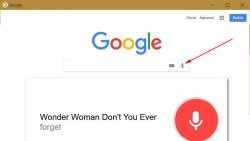
Comment trouver votre chanson préférée sur Internet
Particulièrement intéressant

Antenne 3G 4G d'une portée de plus de 30 km

Antenne pistolet Wi-Fi puissante

L'oscilloscope le plus simple d'un ordinateur

Antenne Wi-Fi omnidirectionnelle simple 3G 4G

Un simple oscilloscope fait maison depuis un smartphone

Comment séparer facilement les aimants du support métallique d'un disque dur
Commentaires (2)